再入荷のお知らせ機能を設定・管理することができます。
再入荷のお知らせ通知設定

- 1再入荷のお知らせ通知を利用する場合は、利用するを選択してください。
以下の商品は再入荷のお知らせ通知に対応していません。
・【ショップデザイン(ベーシックモード)】ご利用で、【商品の登録/修正】オプション設定にて「PC:プルダウンで表示する」を選択しているオプション対応商品
設定を保存

上記の設定を変更する際は、必ず「保存」ボタンをクリックして反映してください。
再入荷のお知らせ通知の一括設定

- 1全商品(非対応商品除く)が再入荷お知らせ通知 「設定」 状態になります。
- 2全商品が再入荷お知らせ通知 「未設定」 状態になります。
「再入荷お知らせ設定」項目より、商品別に「設定する」「設定しない」を選択し設定することができます。

再入荷のお知らせ通知管理
入荷待ちの申し込みは、商品詳細ページ品切れ商品「再入荷お知らせ」ポップアップ画面より申し込みを受け付けします。
申込者には入力されたメールアドレス宛、管理者にはお問い合わせメール宛に受付完了メールが送信されます。
※自動で送信される「再入荷お知らせメールお申し込み受付完了」メールの内容は編集できません。
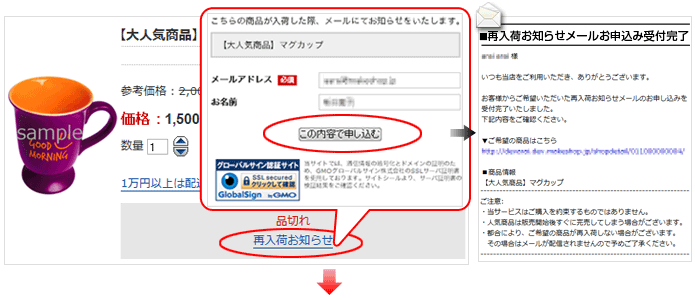
お知らせを受け取りたいユーザーの件数、商品情報が表示されます。
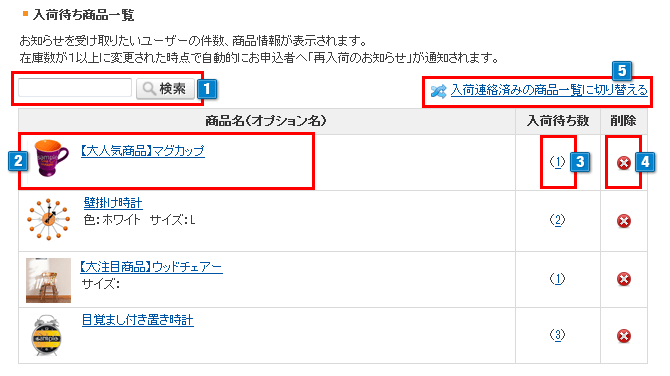
再入荷のお申し込みの都度、商品一覧に商品が追加されます。
- 1商品名を入力して一覧に表示される商品を絞りこむことができます。
- 2商品名をクリックすると対象の商品の【商品登録/修正】画面に移ります。
【商品管理】>【商品の設定】>【商品の登録/修正】オプション設定にて「オプション(在庫・価格設定あり)」を選択している商品はオプションも確認することができます。 - 3入荷待ちのお知らせを受け取りたいユーザーの件数が確認できます。
数字をクリックすると再入荷問合せ対象の商品の「申込者一覧」(メールアドレス、名前(会員ID)、問合せ日時)を確認することができます。

- 4一覧への表示を削除することができます。
- 5【入荷連絡済みの商品一覧に切り替える】既に入荷連絡済みの商品一覧に表示を切り替えることができます。
再入荷お知らせ受付完了メールサンプル(メール内容は編集できません)
| 差出人 | ショップ作成 > ショップ情報の設定 > お問い合わせ先設定 >お問い合わせメール |
| 宛先 | 入力されたメールアドレス |
| 件名 | 再入荷お知らせメールお申し込み受付完了 |
| 本文 |
━━━━━━━━━━━━━━━━━━━━━━━━━━━━━━━━━━━━━ ■再入荷お知らせメールお申し込み受付完了 ━━━━━━━━━━━━━━━━━━━━━━━━━━━━━━━━━━━━━ ○○様 いつも当店をご利用いただき、ありがとうございます。 お客様からご希望いただいた再入荷お知らせメールのお申し込みを 受付完了いたしました。 下記内容をご確認ください。 ▼ご希望の商品はこちら http://商品URLが入ります ■商品情報 商品名が入ります ————————————————————————– ご注意: ・当サービスはご購入を約束するものではありません。 ・人気商品は販売開始後すぐに完売してしまう場合がございます。 ・都合により、ご希望の商品が再入荷しない場合がございます。 その場合はメールが配信されませんのであらかじめご了承ください。 ————————————————————————– 【メール】>【メール管理】>【ヘッダー・フッターの設定】で設定したフッターが入ります |
※ショップ宛てに送られるメールは、末尾に登録時のIPアドレスが表示されます。
再入荷のお知らせフロー
入荷待ち商品の在庫数が1以上に更新された時点で、自動的に申込者へ「再入荷お知らせ」メールが送信されます。
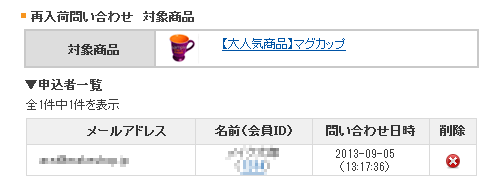
- 1【商品管理】>【商品の設定】>【商品の登録/修正】の「数量」が「品切れ」になっていたものを「無制限」または「数量1以上」に変更して保存すると、自動的に申込者へ「再入荷お知らせ」メールが送信されます。
※以下に該当する場合は、在庫を1以上に更新しても「再入荷お知らせメール」が送信されません。
└「表示可否」にて「見せない」設定の商品(「見せる」に変更した際に送信されます)
└「掲載期間の設定」にて掲載期間外の商品(掲載期間内となった後、在庫ありで保存した際に送信されます)※自動で送信される「再入荷お知らせ」メールの内容は編集できません。
※「再入荷お知らせ」メールは申込者のみに送られます。(管理者様へ同内容のメールは送信されません)
※メール送信後、対象商品のデータは「入荷待ち商品一覧」から「入荷連絡済みの商品一覧」に移動します。
※以下の画面の操作にて、数量が1以上に追加、または無制限に変更された場合も「再入荷お知らせメール」が通知されます。
- 【商品管理】>【商品の設定】>【在庫管理】
- 【商品管理】> 【商品の設定】>【品切れ商品管理】
- CSVによる在庫修正
- 【注文管理】>【注文検索/一括処理】注文キャンセル(在庫戻し)
再入荷のお知らせ メールサンプル (メール内容は編集できません)
| 差出人 | ショップ作成 > ショップ情報の設定 > お問い合わせ先設定 >お問い合わせメール |
| 宛先 | 入力されたメールアドレス |
| 件名 | 再入荷のお知らせ |
| 本文 |
━━━━━━━━━━━━━━━━━━━━━━━━━━━━━━━━━━━━━ ■再入荷のお知らせ ━━━━━━━━━━━━━━━━━━━━━━━━━━━━━━━━━━━━━ ○○様 いつも当店をご利用いただき、ありがとうございます。 お客様よりご希望いただいた商品が再入荷しましたので お知らせいたします。 ▼ご希望の商品はこちら http://商品URLが入ります ■商品情報 商品名が入ります ————————————————————————– ご注意: ・当サービスはご購入を約束するものではありません。 ・人気商品は販売開始後すぐに完売してしまう場合がございます。 ————————————————————————– 【メール】>【メール管理】>【ヘッダー・フッターの設定】で設定したフッターが入ります |
オプション設定ありの商品について
- 【ショップデザイン(ベーシックモード)】ご利用で、【商品の登録/修正】オプション設定にて「PC:プルダウンで表示する」を選択しているオプション対応商品は再入荷のお知らせ通知に対応していません。
- 【ショップデザイン(クリエイターモード)】では通常商品・オプション商品ともに再入荷のお知らせ通知のご利用が可能です。
ご利用のデザインセットによってはオプションごとの再入荷お知らせ表示や「項目ごとに買い物かごを表示する」向けのデザインを別途設定する必要があります。
ご参考:クリエイターモードで”再入荷お知らせ通知”を表示する方法
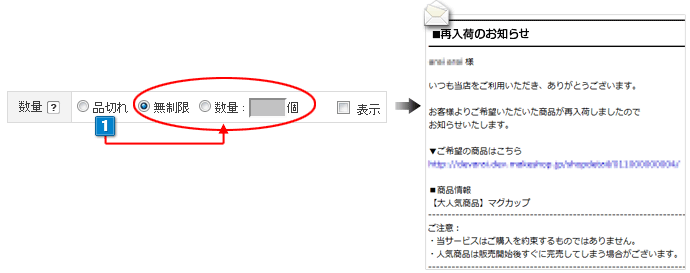
- 1
【商品管理】>【商品の設定】>【商品の登録/修正】にて「数量」項目は必ず「無制限」または「数量」を選択してください。
「品切れ」を選択すると在庫がある商品も品切れになり購入できなくなります。

再入荷お知らせ通知は【商品管理】>【商品の設定】>【商品の登録/修正】(オプション設定) の「オプション在庫管理」の
数量を変更することで、再入荷のお知らせメールが送信されます。
オプション設定ありの商品表示例(ベーシックモード)
表形式で表示する(PC)
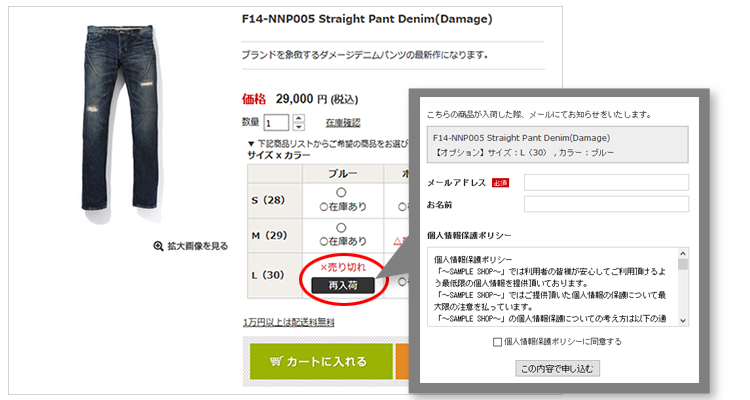
※ショップデザインをご利用の場合は
【ショップデザイン(PC)】>【内部ページ編集Ⅰ】>【商品詳細画面管理】 に任意の変数をご入力ください。
項目ごとに買い物かごを表示する(スマホ)
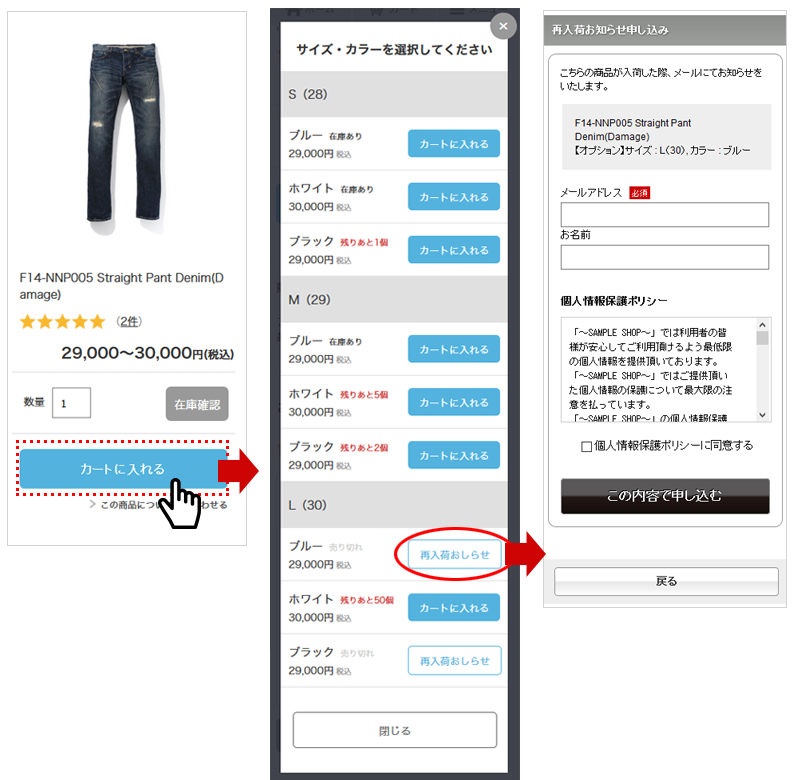
プルダウンで表示する(スマホ)
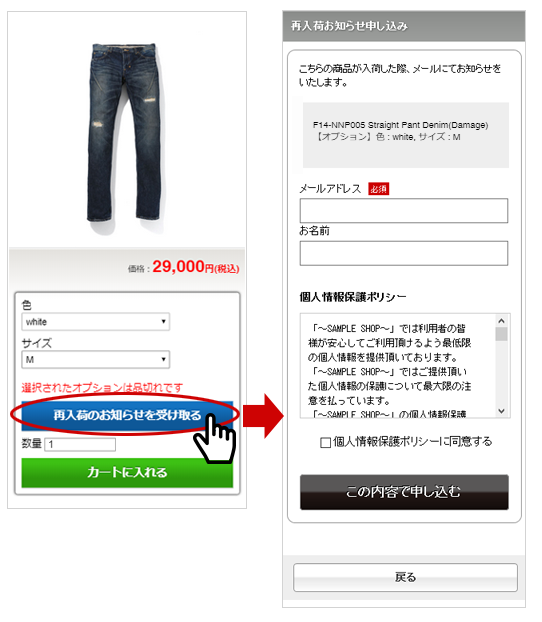
※スマートフォン用ショップの表示は、
【ショップデザイン(スマホ)】>【スマホデザインの設定】>【商品詳細ページ編集】 に再入荷お知らせを表示するタグをご入力ください。
オプション設定ありの商品表示例(クリエイターモード)
プルダウンで表示する
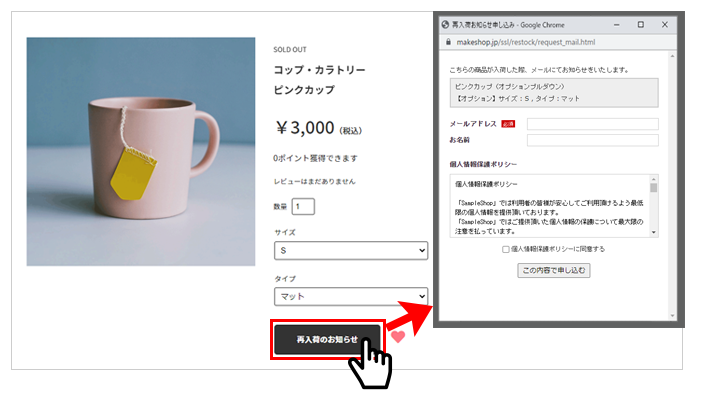
項目ごとに買い物かごを表示する
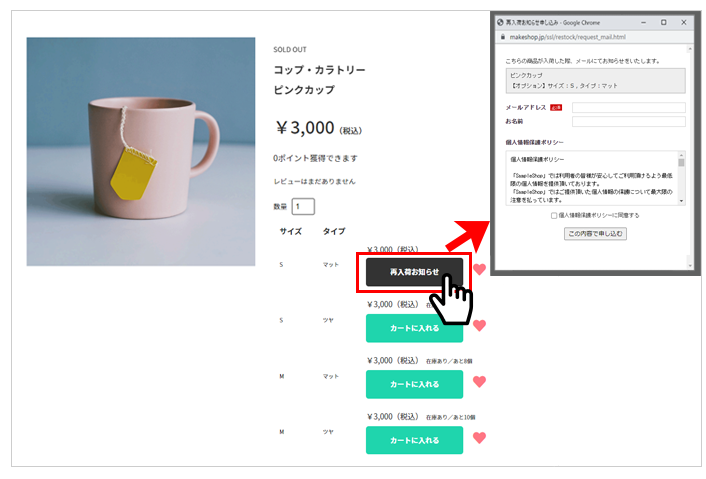


 再入荷のお知らせ通知設定
再入荷のお知らせ通知設定

